
Բովանդակություն:
- Հեղինակ John Day [email protected].
- Public 2024-01-30 09:48.
- Վերջին փոփոխված 2025-01-23 14:48.



Ինչպես ձեզանից ոմանք գիտեն, որ Raspberry Pi համակարգիչները բավականին հիանալի են, և ամբողջ համակարգիչը կարող եք ձեռք բերել միայն մեկ փոքրիկ տախտակի վրա:
Raspberry Pi 3 Model B- ն ունի չորս միջուկային 64-բիթանոց ARM Cortex A53 արագություն ՝ 1,2 ԳՀց հաճախականությամբ: Սա Pi 3-ին մոտ Pi- ից մոտ 50% -ով ավելի արագ է դնում, քան Pi 2-ի համեմատ, RAM- ը մնում է անփոփոխ `1 ԳԲ LPDDR2-900 SDRAM, իսկ VideoCore IV GPU- ի կողմից տրամադրված գրաֆիկական հնարավորությունները նույնն են, ինչ նրանք: երբևէ եղել են: Ինչպես պարզ կդառնա FCC- ի փաստաթղթերը, Pi 3-ն այժմ ներառում է 802.11n WiFi և Bluetooth 4.0 ինքնաթիռ: WiFi, անլար ստեղնաշարեր և անլար մկներ այժմ աշխատում են տուփից դուրս:
Raspberry Pi 3 Տեխնիկական պայմաններ. SoC: Broadcom BCM2837CPU: 4 × ARM Cortex-A53, 1.2GHz GPU: Broadcom VideoCore IVRAM: 1GB LPDDR2 (900 ՄՀց) ingանցավորում ՝ 10/100 Ethernet, 2.4GHz 802.11n անլար Bluetooth, Bluetooth 4.1 Պահեստավորում, Bluetooth microSDGPIO ՝ 40 փին վերնագիր, բնակեցված Պորտեր ՝ HDMI, 3.5 մմ անալոգային աուդիո-վիդեո խցիկ, 4 × USB 2.0, Ethernet, տեսախցիկի սերիական ինտերֆեյս (CSI), ցուցադրման սերիական ինտերֆեյս (DSI)
Քայլ 1: Ձեզ անհրաժեշտ բաներ
Գնեք Raspberry Pi ցածր գնով.
www.utsource.net/itm/p/6471455.html
MIcro USB մալուխ:
www.utsource.net/itm/p/8566534.html
///////////////////////////////////////////////////////////////////////////
Raspberry pi 3 b Գնման հղում. (8% զեղչ կտրոնի համար-NEWSP8) ՝-https://www.banggood.in/Raspberry-Pi-3-Model-B-AR…
Raspberry pi 3 b+ Գնման հղում ՝
Միկրո SD քարտ.
www.banggood.in/Mixza-Year-of-the-Dog-Limi…
www.banggood.in/MIXZA-Shark-Edition-Memor…
SD քարտի ընթերցող.
www.banggood.in/STMAGIC-TC100-USB-High-Spe…
USB հոսանքի մալուխ.
www.banggood.in/BlitzWolf-BW-MC14-Micro-US… Power Bank Supply:
www.banggood.in/Bakeey-2_1A-Dual-USB-Port…
Քայլ 2: Ներբեռնեք ստորև բերված ծրագրակազմը
////////////// Softրագրեր, որոնք անհրաժեշտ են ներբեռնելու համար //////////////
Ներբեռնել ՝ - SD քարտի ձևաչափ ՝
Ներբեռնեք ՝ - Etcher ծրագրակազմ
Ներբեռնեք ՝ - Raspberry Pi OS
Ներբեռնել ՝-Գրառման գրքույկ ++
Ներբեռնել ՝ - tyեփամածիկ ծրագրակազմ
Քայլ 3. Այրեք Raspbian OS- ն
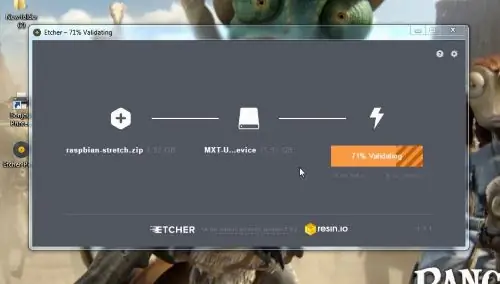

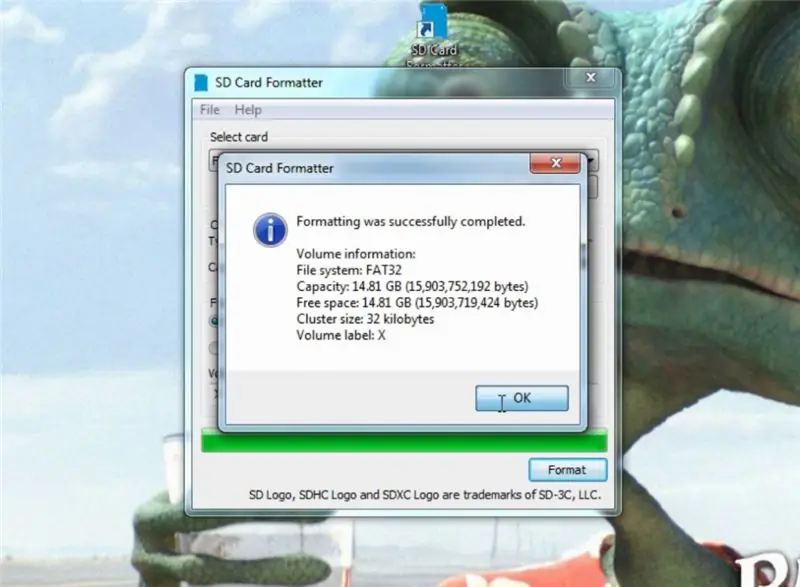
Այս բոլոր ծրագրերը ներբեռնելուց հետո համոզվեք, որ տեղադրեք բոլորը (բացառությամբ Raspbian OS) ձեր համակարգչի վրա:
Այսպիսով, միացրեք SD քարտը համակարգչին և ձևաչափեք այն:
Այնուհետև բացեք Etcher Tool- ը և ընտրեք Raspberry Pi- ի պատկերը, ընտրեք ձեր SD քարտը և սեղմեք Flash- ը, և մի քանի րոպե անց ձեր OS- ն կպայթեցվի ձեր SD քարտի վրա:
Քայլ 4: Միացրեք SSH- ը և կարգավորեք WiFi- ն
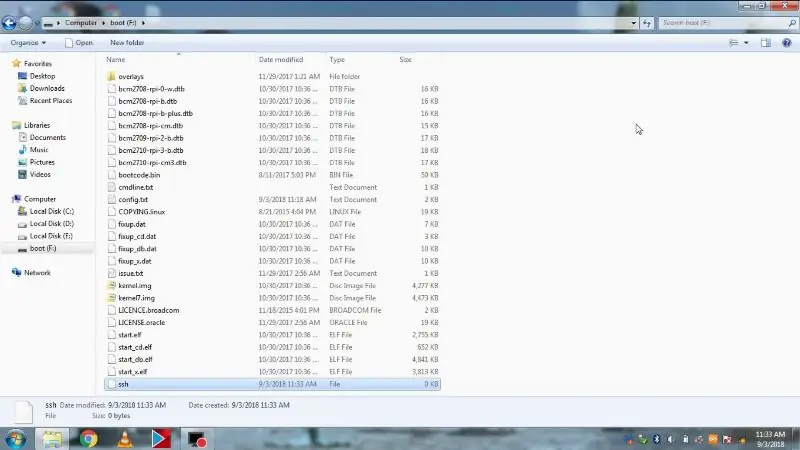
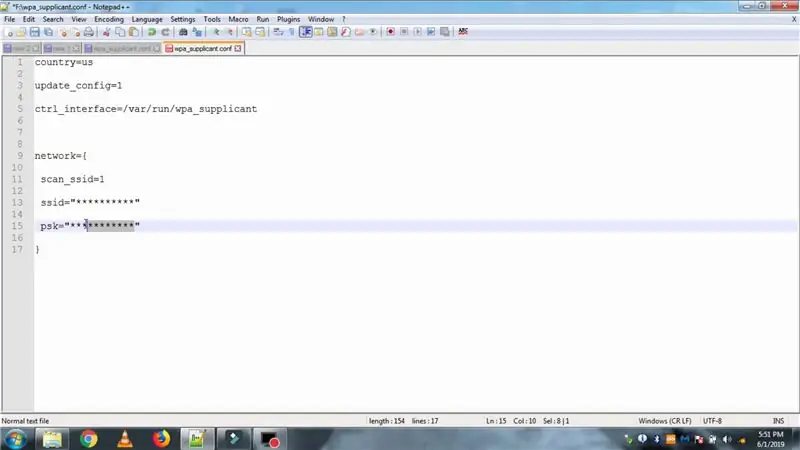
Պատկերը ջնջելուց հետո նորից միացրեք ձեր SD քարտը համակարգչին և բացեք այն և պահեք նաև այս ֆայլը, այնուհետև ստեղծեք մեկ այլ ֆայլ SD քարտում և վերանվանեք այն որպես «ssh» և պահեք այն առանց որևէ ընդլայնման:
ապա այստեղ պատրաստեք ևս մեկ ֆայլ ՝ wpa_supplicant.confand և մուտքագրեք ստորև նշված տեքստը ֆայլում
երկիր = մենք
update_config = 1
ctrl_interface =/var/run/wpa_supplicant
ցանց = {
սկան_սիդ = 1
ssid = "******"
psk = "*******"
}
մուտքագրեք ձեր ssid- ը և փոխանցեք այն, ապա պահեք ֆայլը և միացրեք sd քարտը RSP Pi- ում:
Քայլ 5: Ստացեք Pi- ի IP- ն
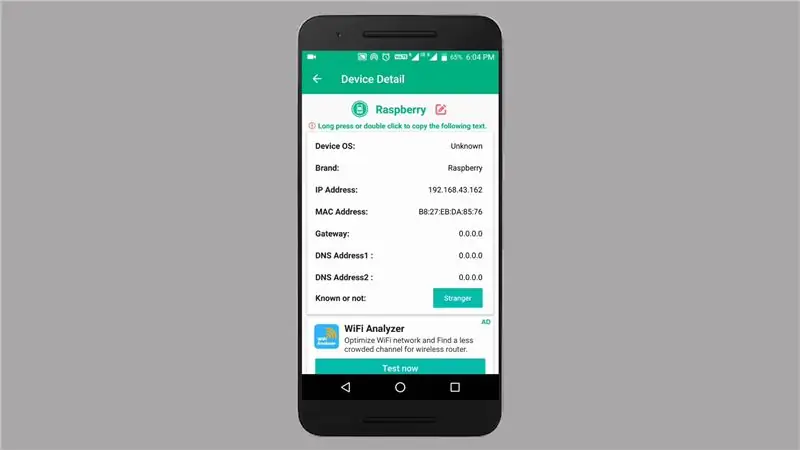

մուտքագրեք ձեր ssid- ը և փոխանցեք այն, ապա պահեք ֆայլը և միացրեք sd քարտը RSP Pi- ում:
միացրեք USB մալուխը pi- ի մինի USB պորտին և ձեր pi- ն կսկսի բեռնվել, որը նշված կլինի դրա վրա դեղին/կանաչ/կարմիր LED- ով:
Ներբեռնեք IP սկաների ցանկացած ծրագիր, քանի որ ես օգտագործում եմ իմ բջջային թեժ կետը, ես օգտագործում եմ WOM Wifi ծրագիրը և այստեղ կարող եք տեսնել RSP pi- ի IP- ն, կարող եք օգտագործել ցանկացած IP սկաների ծրագիր Android- ում կամ Windows- ում, բայց համոզվեք, որ ձեր սարքերը միացված են wifi- ին:
Քայլ 6. Եկեք SSH մտնենք RSP Pi
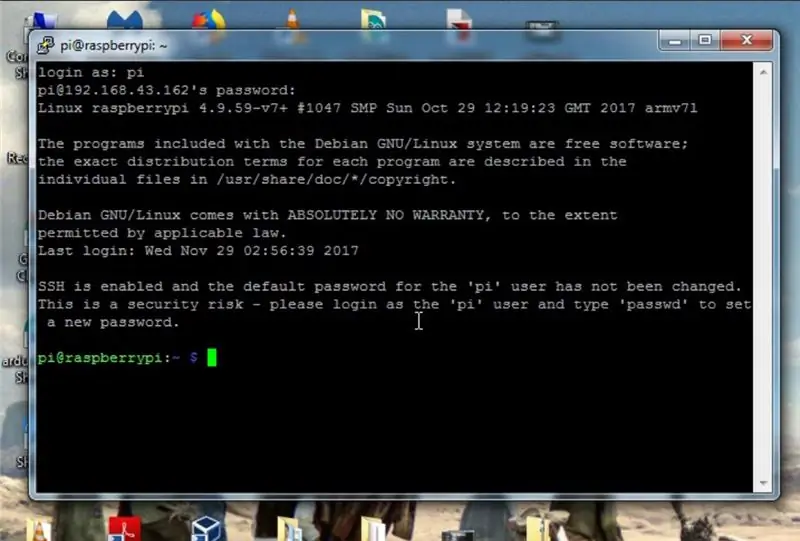

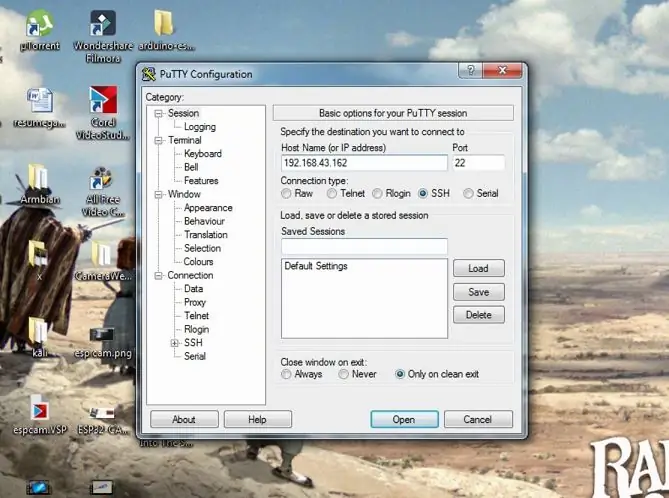
Այնուհետև բացեք «tyեփամածիկ» ծրագրակազմը և Հոստի անվան մեջ մուտքագրեք pi- ի IP- ն, այնուհետև կտտացրեք «բացել», և նոր պատուհան կհայտնվի:
Իսկ նոր պատուհանում պարզապես անհրաժեշտ է մուտքագրել Մուտքը հետևյալ կերպ ՝ «pi», իսկ գաղտնաբառը կլինի «ազնվամորի» և սեղմել enter և մուտք կգործեք Pi:
Այսպիսով, այժմ դուք կարող եք կատարել ձեր հրամանները այս պատուհանի պատուհանից, կարող եք միացնել WiFi- ն, ստանալ Pi- ի IP- ն և տեղադրել նոր հնարավորություններ, կարող եք դա անել այս պատուհանից, և եթե ցանկանում եք այս գրառման վերաբերյալ լրացուցիչ տեղեկություններ, ապա դիտեք ներքևում տրված տեսանյութը: միայն մանրամասն պատմեք այս ամբողջ գործընթացը, բայց մի քանի լրացուցիչ հրամաններ և բաներ Raspberry pi- ի մասին, այնպես որ, եթե ունեք հարցեր կամ խնդիրներ, ապա ինձ տեղյակ պահեք:
Խորհուրդ ենք տալիս:
Steam Punk ձեր UPS- ը ՝ ձեր Wi-Fi երթուղիչի համար մի քանի ժամ անընդհատ աշխատելու համար. 4 քայլ (նկարներով)

Steam Punk Ձեր UPS- ը ձեր Wi-Fi երթուղիչի համար մի քանի ժամ տևելու համար: Հիմնականում անհամատեղելի բան կա, երբ ձեր UPS- ը փոխում է իր 12V DC մարտկոցի հզորությունը 220V AC հոսանքի, այնպես որ ձեր երթուղղիչով և մանրաթելային ONT- ով աշխատող տրանսֆորմատորները կարող են այն նորից վերածել 12V DC Դուք նույնպես դեմ եք [սովորաբար
Ազնվամորի Պի աշխատասեղան. Ապահով անգլուխ տեղադրում առանց ցուցադրման `6 քայլ

Raspberry Pi Desktop. Ապահով անգլուխ կարգավորում առանց ցուցադրման. Եթե կարդում եք սա, հավանաբար արդեն ծանոթ եք Raspberry Pi- ին: Ես ունեմ այս զարմանահրաշ տախտակները տան շուրջը ՝ տարբեր նախագծեր վարելու համար: Եթե նայեք որևէ ուղեցույցի, որը ցույց է տալիս, թե ինչպես սկսել Raspberry Pi- ով
Headless Pi - Ձեր ազնվամորի Pi- ի մեկնարկը առանց լրացուցիչ սարքավորումների. 4 քայլ (նկարներով)

Գլխազուրկ Պի - Սկսեք ձեր ազնվամորու Պի սկսել առանց որևէ լրացուցիչ սարքավորման. Բարև ձեզ, կարծում եմ, որ այստեղ իջնելու պատճառը այն է, որ դուք ինձ շատ նման եք: Դուք չեք ուզում հեշտությամբ շարժվել ձեր Pi- ով - միացրեք Pi- ն մոնիտորի վրա, միացրեք ստեղնաշարն ու մկնիկը և voila! &Hellip; Pfft, ո՞վ է դա անում: Ի վերջո, Pi- ն հանդիսանում է &
Կոտրեք ՝ դիտելու հրահանգի բոլոր քայլերը ՝ առանց մուտք գործելու:

Կոտրեք դիտել Instructable- ի բոլոր քայլերը ՝ առանց մուտք գործելու. ցանկացած «հաքերային» ծրագրային ապահովում: Խնդրում ենք չնկատել, որ սա ընդամենը մի փոքր հնարք է
Aptրոյական արժեք ունեցող նոութբուքի հովացուցիչ սարք / տակդիր (առանց սոսնձի, առանց հորատման, առանց ընկույզների և պտուտակների, առանց պտուտակների) ՝ 3 քայլ

Zero Cost Laptop Cooler / Stand (No Glue, No Drilling, No Nuts & Bolts, No Screws): UPDATE: PLEASE KINDLY VOTE FOR MY INSTRUCTABLE, THANKS ^ _ ^ YOU KEST MOTO LIKE Մուտք գործեք www.instructables.com/id/Zero-Cost-Alumin-Furnace-No-Propane-No-Glue-/ ԿԱՄ Գուցե քվեարկեք իմ լավագույն ընկերոջ համար
